用 Typora (CSS)+ 秀米 + PicGo 玩转公众号编辑
一、为什么说传统秀米该升级了?【用秀米的原因是学院发微信公众必须用秀米】
记得大一刚做公众号(当牛马)时,整天泡在秀米里拖拖拽拽排版,光调一个图片位置就能折腾半小时 ——
- 文字和图片分开编辑,改完文字还要重新对齐图片
- 样式模板虽多,但换个主题就得全部重做
- 复制到公众号后台经常格式错乱,还得手动修图链接
- 没有本地备份,万一账号出问题内容全没了
后来发现了 Typora+PicGo + 秀米 的黄金组合,现在写文效率直接翻倍!今天就把这套 亲测有效 的流程分享。

二、三件套工具快速入门
1. Typora:Markdown 写作神器(学长的「码字主战场」)
▶ 啥是 Typora?
简单说就是「能实时预览的 Markdown 编辑器」,不用记复杂代码,打个 # 就是标题,敲 - 就是列表,写文时就像在 Word 里一样直观,但排版效率高 10 倍!
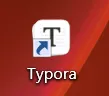
▶ 必学操作:
- 写标题:输入
# 一级标题,## 二级标题,最多到六级 - 插图片:直接拖图片进 Typora,后面会自动上传到云端
- 改样式:自定义 CSS 文件,比如设置行间距 1.8 倍,字体更适合手机阅读
2、啥是 CSS?用人话给你讲明白【建议不清楚的名词百度一下】
可能第一次听说「自定义 CSS」时一脸懵,其实这东西超简单 ——CSS 就像给文章穿衣服的「造型师」,能控制文字大小、颜色、间距这些视觉效果。在 Typora 里用 CSS,就像提前给文章化好妆,复制到公众号后几乎不用再调格式~
▶ 为啥强烈推荐你用自定义 CSS?
一次配置,永久复用:把写好的 CSS 文件保存起来,以后新建文章直接套用,不用每次调格式
提前预览最终效果:在 Typora 里看到的样子,和公众号手机端几乎一致,减少后台调整时间
打造个人风格:比如把引用区块改成浅蓝底色,文末分割线换成波浪线,让读者一眼认出你的文章
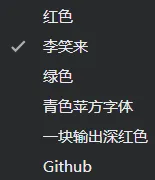
▶ 傻瓜式应用步骤(3 步搞定):
- 在 Typora 里点「文件」→「偏好设置」→「外观」→「打开主题文件夹」
- 新建一个
.css文件(比如wechat-style.css),把上面的代码复制进去 - 重启 Typora,在「主题」里选择「自定义样式」,搞定!
3. 秀米:专业排版收尾(最后美化的「化妆师」)
▶ 秀米还用学?
别小看它!虽然直接用秀米写文麻烦,但用它做「最后一公里」排版超香 ——
- 套模板:选个好看的模板,一键应用到全文
- 调细节:给段落加边框、给标题加阴影,这些 Typora 不好实现的效果,秀米点一点就搞定
- 预览发布:直接复制到公众号后台,格式基本不会乱
4. PicGo+Gitee:图片云端管家(再也不怕图片失效)
▶ 为什么选 Gitee?
我试过很多图床,Gitee 对新手最友好:
- 免费:仓库公开就能用,学生党零成本
- 稳定:国内访问快,比国外图床靠谱
- 简单:配置步骤少,不像阿里云要申请密钥啥的
三、保姆级配置教程:Gitee 图床这样搭
▶ 第一步:Gitee 创建图片仓库(5 分钟搞定)
注册 Gitee 账号(就像注册 QQ 一样简单)
点右上角「+」新建仓库,名字随便起(比如
my-wechat-images)关键步骤! 仓库权限一定要选「开源」(不然图片别人看不到)
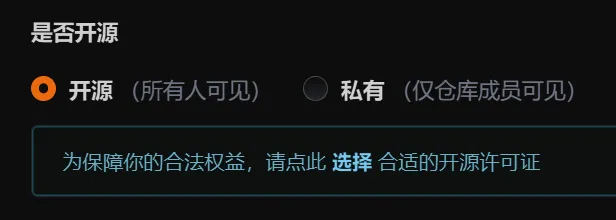
记住仓库路径,格式是
你的用户名/仓库名(比如xiaoming/wechat-pics)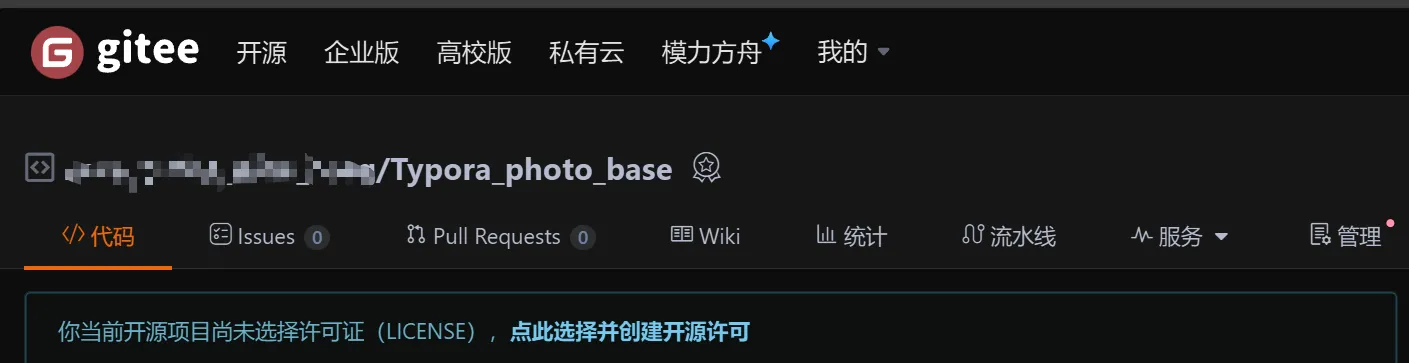
▶ 第二步:生成访问令牌(重要!别泄露)
点头像进「设置」→「私人令牌」→「生成新令牌」
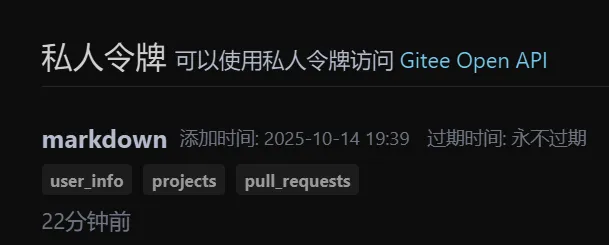
描述写「公众号图片上传」,勾选
repo权限(只选这个就够)生成后 立刻复制 Token 保存到记事本(关闭页面就看不到了!)
▶ 第三步:PicGo 配置 Gitee(手把手教你填)
下载安装 PicGo(搜「PicGo 官网」就行)

打开「插件设置」,搜索安装
gitee-uploader插件(可能要先装 Node.js,按提示装就行)进「图床设置」→「Gitee」,填这四个参数:
- repo:填刚才的仓库路径(如
xiaoming/wechat-pics) - branch:默认
master不动 - token:粘贴刚才保存的 Token【生成的令牌!注意令牌就显示一次】
- path:填
images/(图片存在仓库的 images 文件夹里,方便管理)
- repo:填刚才的仓库路径(如
点「设为默认图床」,然后点「上传区」拖张图测试,成功的话 Gitee 仓库里会出现图片
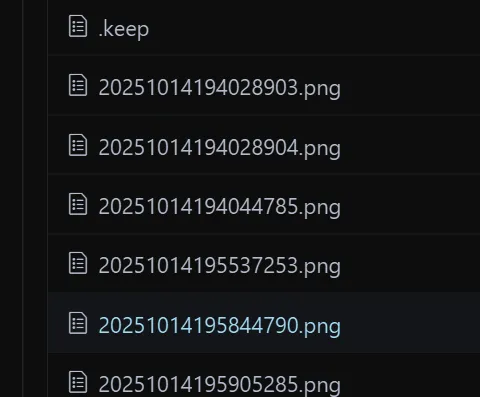
▶ 第四步:Typora 联动 PicGo(图片自动上传)
打开 Typora,点「文件」→「偏好设置」→「图像」
三个选项都勾选:
- 插入图片时「上传图片」
- 对本地 / 网络图片都应用规则
上传服务选「PicGo」,浏览找到 PicGo 的安装路径(比如
D:\Program Files\PicGo\PicGo.exe)点「验证图片上传」,提示成功就 OK 啦~
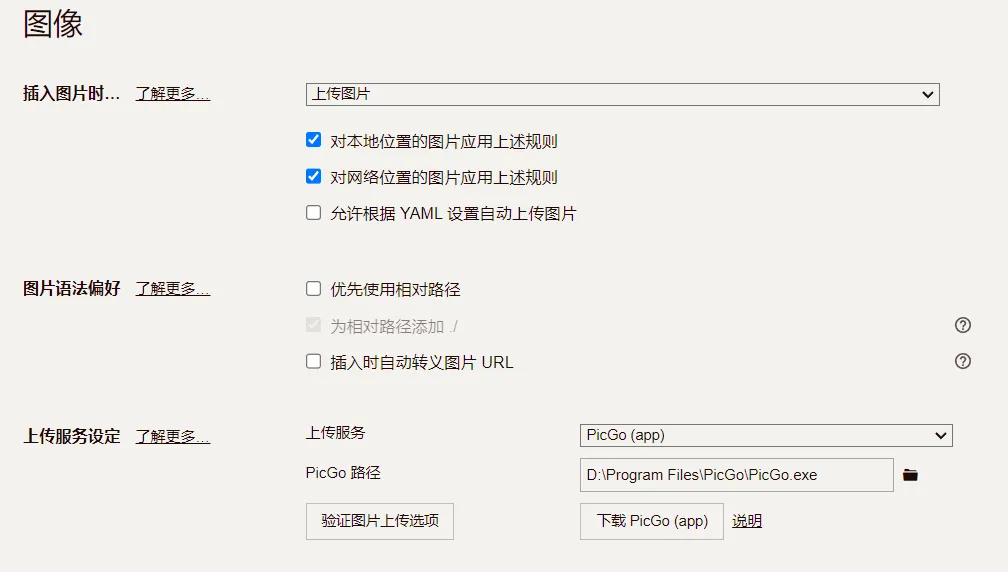
四、高效工作流:我的的「三步成文法」
▶ 1. Typora 里疯狂码字(专注内容)
写文时不用管图片位置,直接拖进来就行(PicGo 会自动上传成链接)
用 Markdown 语法快速排版:
写完保存为
.md文件,以后想改随时打开

▶ 2. 秀米里美化排版(5 分钟变精致)
在 Typora 全选复制文章,粘贴到秀米编辑器

【一定要把清除格式这个选项删去!!!!】
左边栏选「模板」,找个喜欢的风格一键套用(比如清新风、简约风)
调整细节:
- 给文字加字间距(手机看更舒服)
- 给图片加圆角边框
- 文末加公众号二维码(秀米里直接搜「二维码」组件)
点「预览」看看手机效果,没问题就复制到公众号后台【可以加一些 svg,贴纸一类的,我不喜欢那么复杂的就省略了】
▶ 3. 云端管理永不丢失(学长的防丢秘籍)
- Gitee 仓库定期备份(右键仓库「克隆到本地」)
- Typora 文件存到云盘(比如 gitee/github,换电脑也能接着写)
- 秀米里把常用组件收藏(比如开头引导图、文末互动区),下次直接拖出来用

五、学长踩过的坑 & 解决方案
▶ 常见问题 1:图片上传失败,提示 401
- 原因 90% 是 Token 填错了!检查有没有多空格、少字母
- 解决:重新生成 Token,复制时别选中前后空格
▶ 常见问题 2:秀米粘贴后格式乱了
- 先把 Typora 内容粘贴到记事本(去掉多余格式),再复制到秀米
- 秀米里点「清除格式」,再重新套用模板
▶ 常见问题 3:公众号后台图片显示红叉
- 检查 Gitee 仓库是否是「开源」状态(私有仓库图片无法访问)
- 在秀米里右键图片「替换图片」,手动粘贴 Gitee 的图片链接
六、最后送学弟学妹们三个效率 Tips
CSS 样式模板:在 Typora 里自定义样式,比如设置「正文 16px,行高 1.8 倍」,写文时就能预览到接近公众号的效果,后台几乎不用调格式。
快捷键封神:
Ctrl+B加粗,Ctrl+I斜体,Ctrl+T建表格- 记住这几个,排版速度翻倍
多设备同步:Typora 文件存到 GitHub 或 Gitee 仓库,用手机端 Markdown 软件(如 iA Writer)也能改,真正随时随地写文
与两边的间距不对,改图片显示的参数就好了,左右边距,很快速的就写好一篇推送了!
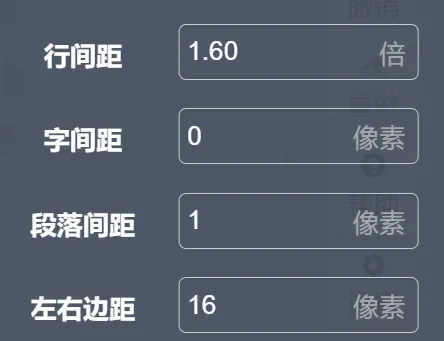
七、焚决无敌
用优秀的 ai 提示词,直接写文本,后续直接稍微改一下就行。
结语
学弟学妹们刚开始可能觉得配置麻烦,但学长保证:花 1 小时搭好环境,以后每次写文能省 2 小时!再也不用为图片失效发愁,再也不用在秀米里反复调格式 ——把时间花在写优质内容上,才是做公众号的核心